요즘 대부분 음악 스트리밍을 사용하지만, 아직 로컬 음악 파일을 따로 관리를 한다면 PC 음악 플레이어 선택에 더욱 신중할 거라 생각됩니다. 특히 고음질 재생을 위해서는 유료 프로그램도 생각해보는 것 같습니다.
내 컴퓨터에 저장된 음악을 라이브러리 형태로 쉽게 관리하고, 고음질 음악 재생을 위해서 대부분 푸바2000을 처음 접하게 되는데 뭔가 어려운 것 같고, 다른 유료 프로그램은 부담스럽다면 Musicbee가 괜찮은 선택인 것 같습니다.
MusicBee 다운로드
뮤직비는 무료로 사용할 수 있으며 인스톨 버전은 공식홈페이지에서 받으면 되고, 마이크로소프트 스토어에서 제공하는 UWP 앱으로 MusicBee 다운로드 설치가 가능합니다.
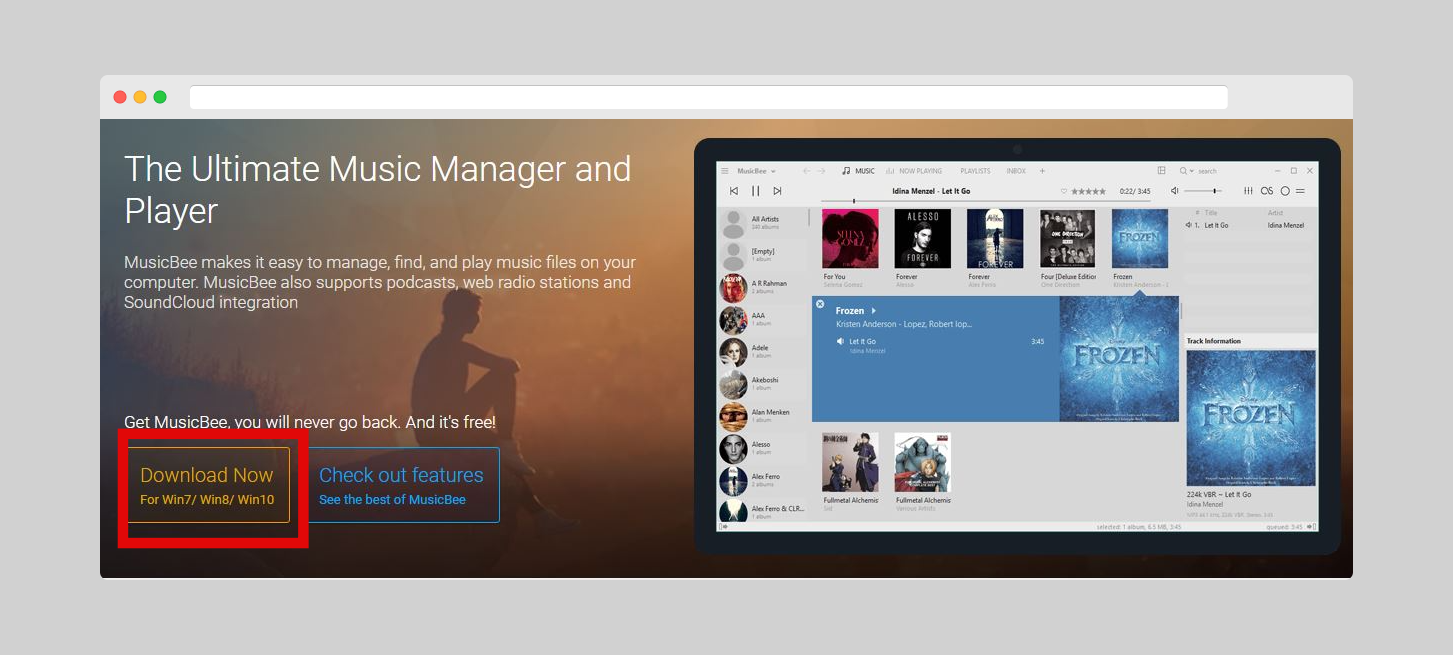
참고로 윈도우 운영체제에서만 사용할 수 있으며 인스톨 버전과 UWP 앱이 기능이나 인터페이스가 차이는 없으므로 설치하기 편한 것을 선택해서 사용하면 됩니다.

설치

Musicbee 다운로드 후 설치할 때 기본 언어가 영어로 설정되어 있는데 select your preferred language 드롭다운메뉴를 열어 Korean으로 변경해서 설치를 하게 되면 한글로 사용할 수 있습니다.

다음은 라이브러리 폴더를 선택하면 되는데, 폴더 선택을 통해서 음악파일이 저장된 로컬 경로를 지정하면 됩니다.

만약 음악 파일이 NAS 같은 네트워크 경로에 따로 있다면 네트워크 공유 추가를 통해서 네트워크 주소를 폴더에 입력하면 라이브러리를 구성할 수 있습니다.

그러면 라이브러리 폴더를 스캔하게 되는데 푸바2000처럼 실시간으로 추가되지는 않고 모든 폴더를 탐색하고 한꺼번에 추가되기 때문에 시간이 조금 걸립니다.
라이브러리 설정 파일은 C:\음악\Musicbee\ 폴더에 저장되네요.
인터페이스는 아이튠즈와 푸바2000을 적절히 섞어놓은 것 같습니다. 다른 탭에서 현재 아티스트 앨범 및 정보들도 확인할 수 있지만 특정 패널이 필요하지 않은 경우 숨길 수 있습니다.
한글 설정
처음 설치할 때 한글 설정을 안하고 넘어갔다면 설정을 통해서 변경할 수 있습니다.
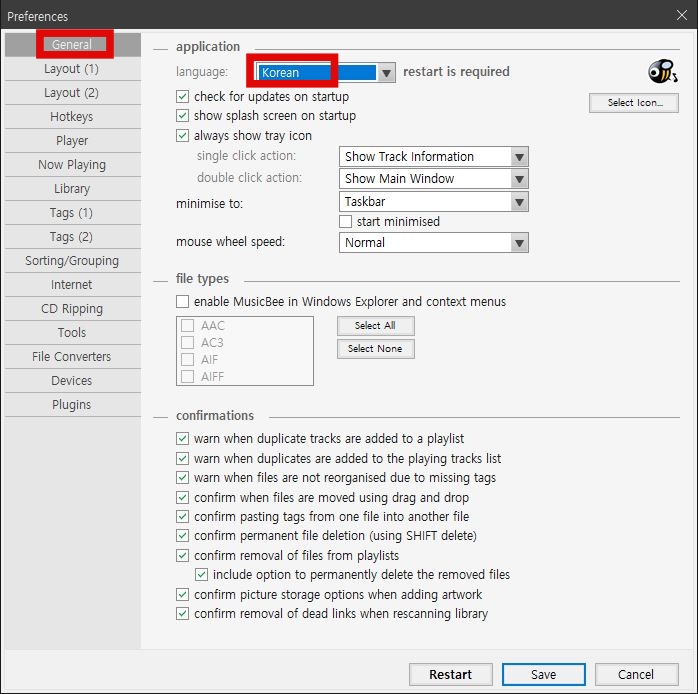
musicbee 한글 설정은 일반 General 탭에서 language를 Korean으로 변경하고 프로그램을 재실행해주면 되기 때문에 처음에 영어를 선택했더라도 이렇게 변경할 수 있습니다.
라이브러리

라이브러리 폴더 추가는 이렇게 설정에 들어와서 다른 폴더를 추가해줄 수 있습니다. 라이브러리 탭에서 폴더 선택을 통해서 로컬 또는 네트워크 폴더를 선택하면 됩니다.
폴더감시는 프로그램을 시작할 때 스캔하는 것과, 계속 감시하기 둘 중에 하나를 선택할 수 있습니다. 아무래도 처음에는 계속 감시하기가 좋을 것 같고, 나중에는 시작시에만 스캔하는걸로 변경하는 것이 가볍게 사용할 수 있는 방법이라 생각됩니다.
출력 설정 (WASAPI)
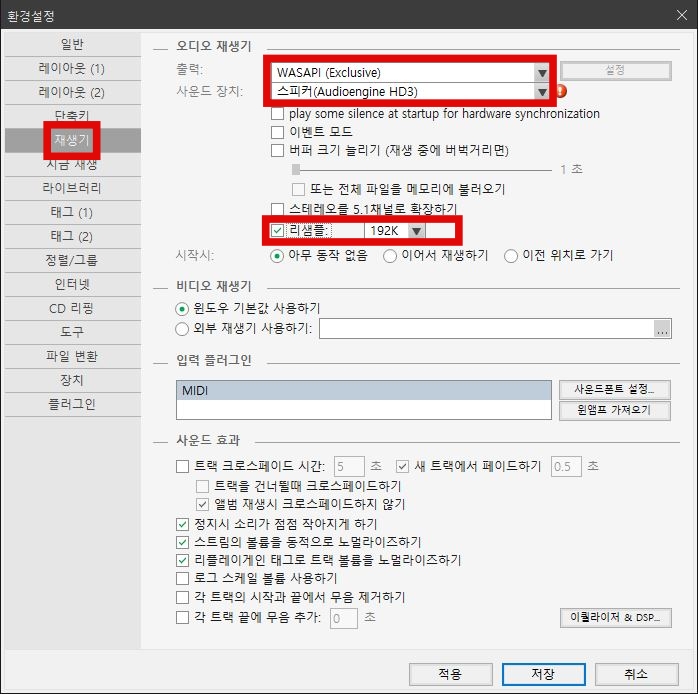
출력은 기본적으로 WASAPI (Shared)가 기본값으로 되어있을건데, 어차피 PC에서 단독재생하는 것이라면 아무래도 상관없습니다. 별도의 DAC 장치가 있는분들은 따로 장치를 지정해주면 될 것 같네요. 그리고 리샘플을 하고싶은분들만 체크하면 됩니다.
스킨 변경
뮤직비 애드온을 통해서 스킨, 플러그인, 비주얼라이저, 씨어터모드를 설정할 수 있으니 기본 인터페이스에서 변화를 주고 싶다면 취향에 맞는 것을 받으면 됩니다.
Add-ons for MusicBee
www.getmusicbee.com
모든 기능을 소개하지는 않았지만 처음 접하는 분들에게 적합하게만 소개하였습니다. 사용환경에 따라 내가 원하는 기능이 부족하거나 필요하지 않은 것은 것으로 가득찬 것들이 많아 골라내기가 어려울 수 있는데 가볍고 무료인데 이정도면 괜찮은 것 같습니다.
단순한 음악 플레이어 이상의 기능을 제공하며 수많은 음악파일을 관리할 수 있는 프로그램으로 설명하면 될 것 같네요. 컬렉션이 얼마나 잘 구성되었는지에 따라 장르, 아티스트 및 앨범 정렬이 보기좋을지만, 그게 아니라면 태그편집을 통해서 목록을 정리해줄 필요가 있습니다.



